Comment envoyer des sites Web sur Kindle pour pouvoir les lire plus tard
Added 2019-11-08
Le Kindle d'Amazon est le meilleur appareil pour la lecture. Son écran spécial ne vous fatigue pas les yeux et propose toute une gamme de fonctions pratiques aux lecteurs, telles que la possibilité de mettre en évidence des passages et des dictionnaires hors ligne.
Alors, pourquoi le limiterais-je à des livres? Voici comment envoyer et lire des articles Web sur votre Kindle.
1. Envoyer sur Kindle
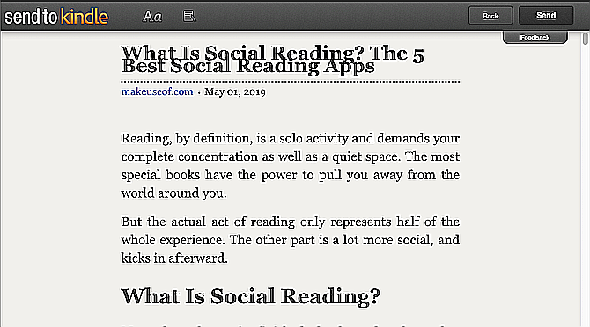
Amazon propose une extension de navigateur officielle pour ajouter des histoires en ligne à votre bibliothèque Kindle. Lorsque vous rencontrez un article que vous souhaitez envoyer, il vous suffit de cliquer sur le boutonEnvoyer sur Kindle et votre Kindle commencera immédiatement à télécharger le fichier.
L’outil vous permet également de modifier le contenu du document et son affichage par défaut sur votre appareil. Vous pouvez personnaliser le titre, l'auteur, la taille de la police et le visage, la hauteur des marges, le mode couleur, etc. Au lieu de la totalité de la page Web, vous avez également la possibilité d’envoyer uniquement le texte sélectionné.
Il n’est pas réservé aux lecteurs Kindle non plus. Vous pouvez transférer l'article sur n'importe quel appareil, tel que votre téléphone ou votre tablette, si l'application Kindle est installée. L'extension est livré avec un tas de raccourcis clavier que vous pouvez utiliser pour envoyer instantanément l'article.
Télécharger: Envoyer à Kindle pourGoogle Chrome (Libre)
2. Push to Kindle
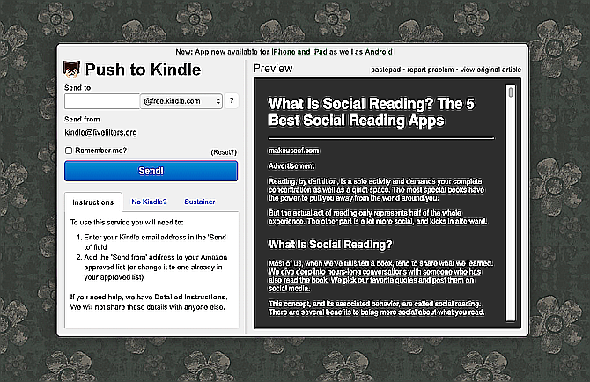
Amazon n'a pas mis à jour son extension Envoyer vers Kindle depuis des lustres. Par conséquent, il est souvent difficile de rendre les articles comportant des éléments de conception Web modernes tels que des diaporamas interactifs. Heureusement, il existe toute une série d’outils tiers sur lesquels vous pouvez compter.
Push to Kindle est l'un d'entre eux. C’est un utilitaire simple pour transférer du contenu en ligne sur votre Kindle. Mais comme il n’appartient pas à Amazon, vous devez fournir votre adresse Kindle personnelle et votre identifiant de messagerie approuvé. Vous trouverez ces détails surGérez votre contenu chez Amazon || Page des appareils.
Push to Kindle propose quelques options plus utiles. Vous pouvez télécharger l'article en tant que document au format EPUB, MOBI ou PDF. Vous pouvez modifier le titre de l'article, puis le transférer sur cinq appareils à la fois. Outre Chrome, il est disponible sur Firefox, Opera et Safari.
Télécharger: Push to Kindle pourGoogle Chrome |Mozilla Firefox |Opéra |Safari (Libre)
3. Envoyer au lecteur
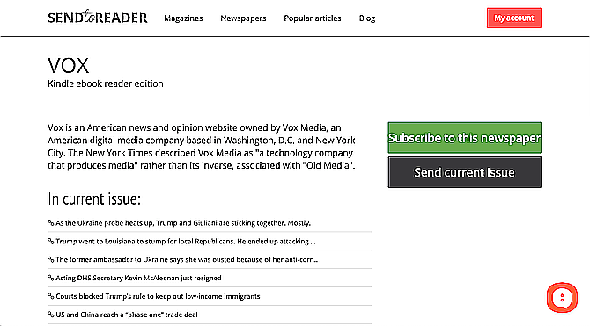
C’est pour ceux qui trouvent la limitation du jeu de fonctions Push to Kindle. Send to Reader est une solution plus exhaustive pour lire des articles sur votre Kindle.
Le point fort de Send to Reader est son intégration de flux RSS. Vous pouvez configurer une publication de votre choix et le service transmettra automatiquement chaque nouvelle publication à votre e-reader.
Envoyer à Reader peut également vous envoyer des liasses une fois par jour, ce qui comprend un grand nombre d'articles récents des sites auxquels vous êtes abonné. En outre, vous pouvez employer un créateur de livres électroniques pour regrouper manuellement les articles que vous vouliez lire. Comme le reste, vous pouvez envoyer des morceaux individuels et du texte directement sur votre appareil via l'adresse électronique personnelle de Kindle.
La majorité des capacités de Send to Reader, cependant, ne sont pas gratuites. Le niveau gratuit vous permet de simplement envoyer des documents sur votre Kindle, un à la fois. Le forfait mensuel de 6 $, que vous pouvez essayer pendant 15 jours, vous donne accès à des fonctionnalités haut de gamme telles que les abonnements RSS et l'éditeur de livres électroniques.
Visite: Envoyer au lecteur (gratuit, 6 $ / mois)
4. Connectez les services Read-for-Later avec votre Kindle
La plupart d'entre nous ont déjà une pile d'articles sans fin que nous souhaitons consulter sur l'un des nombreux services à lecture ultérieure tels que Pocket et Instapaper. Vous pouvez également connecter facilement ce flux au Kindle afin que les articles que vous marquez soient immédiatement disponibles sur votre e-reader.
Connectez Instapaper avec votre Kindle
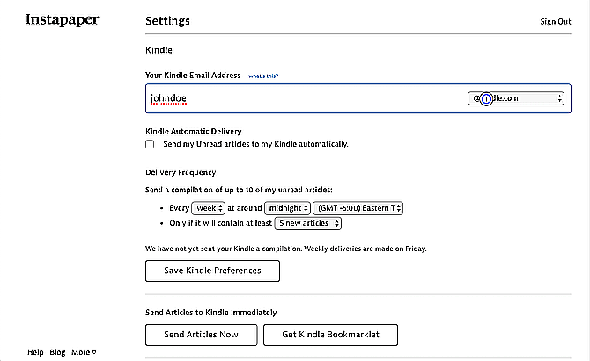
Instapaper a une fonction intégrée pour l’intégration de votre compte Kindle. Pour le configurer, allez dans leParamètres et sous laAllumersection, entrez votre adresse e-mail Kindle. Ensuite, vous devrez ajouter l’ID d’expéditeur d’Instapaper à votreListe de courrier électronique des documents personnels approuvés sur Amazon. Hit SavePréférences Kindle et tu as fini.
Une fois que vous aurez configuré ces options, quelques fonctions supplémentaires seront disponibles dans la section Kindle. Vous pouvez demander à Instapaper de transférer automatiquement vos articles sauvegardés en activant laLivraison automatique Kindle commutateur. Instapaper peut également livrer une poignée de vos histoires en attente quotidiennement ou une fois par semaine.
Connect Pocket avec votre Kindle
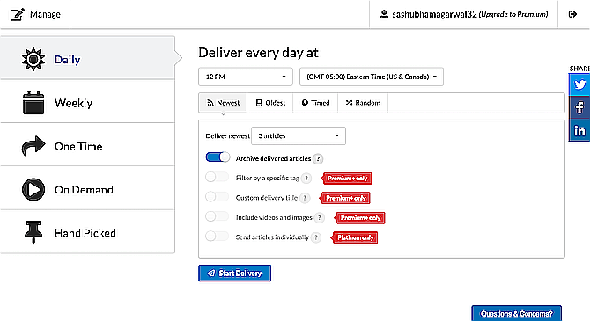
Pocket a une longue liste de fonctionnalités, mais malheureusement, vous devrez vous fier à un service tiers, tel que P2K, pour l'intégration Kindle. Cela fonctionne comme la solution native d’Instapaper. Vous devez soumettre votre adresse Kindle et votre liste blanche P2K dans vos paramètres de contenu Amazon.
P2K peut migrer automatiquement certains articles sur votre Kindle tous les jours ou toutes les semaines. Au lieu d'une routine, il vous permet de sélectionner et de transférer manuellement des pièces. P2K présente quelques avantages supplémentaires nécessitant un compte premium, tels que la possibilité d'envoyer des articles avec une étiquette spécifique et de créer plusieurs systèmes de distribution.
Si vous ne voulez pas payer pour accéder à vos entrées Pocket sur un Kindle, vous pouvez également consulterApplets IFTTT.
Visite: P2K (Gratuit, 2,99 $ / mois pour Premium, 4,99 $ pour un abonnement Platinum)
5. Envoyer des articles depuis votre téléphone Android ou iOS vers Kindle
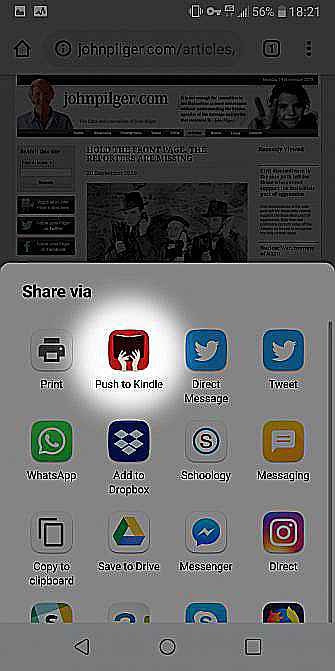
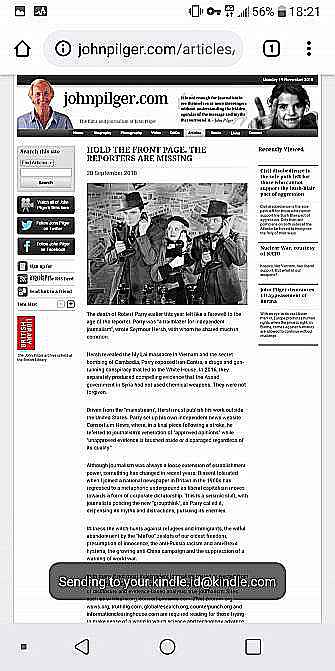
Il n’est pas nécessaire d’allumer votre ordinateur chaque fois que vous souhaitez ajouter un article intéressant à la bibliothèque de votre Kindle. Vous pouvez le faire directement sur votre téléphone.
L'extension dont nous avons parlé précédemment, Push to Kindle possède un client Android et iOS. Il apporte une nouvelle option Kindle dans la feuille qui apparaît lorsque vous appuyez sur un bouton de partage. Cela vous permet de transférer des articles à partir de n'importe quelle application de navigateur sur votre téléphone. Tout comme les autres utilitaires, vous devez d’abord saisir votre adresse électronique personnelle et votre Kindle approuvée.
L’application Kindle d’Amazon offre cette fonctionnalité, mais au moment de sa rédaction, elle était défectueuse et a toujours lancé une erreur inattendue.
Télécharger: Push to Kindle pourAndroid |iOS (1,99 $)





